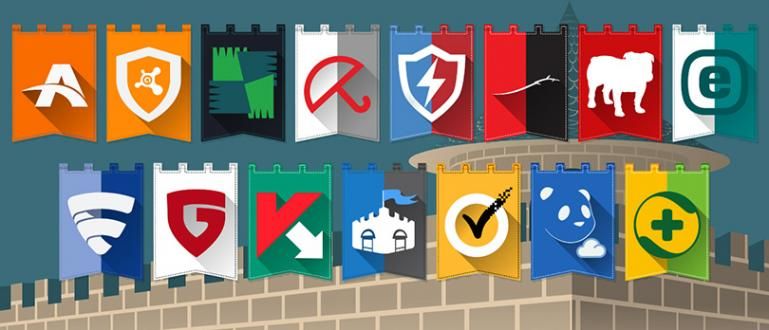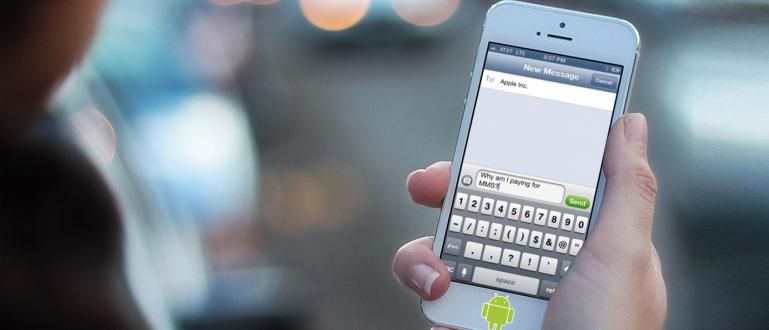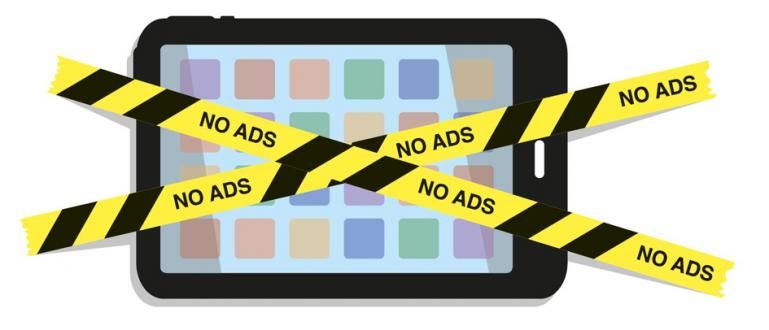„Google“ vertėjas neprisijungus yra viena iš funkcijų, leidžiančių versti be interneto ryšio. Sužinokite, kaip naudoti „Google“ vertėją neprisijungus čia!
„Google“ vertėjas neprisijungęs, kai nėra signalo ar interneto ryšio, tai tikrai labai naudinga, taip, gauja.
Be to, Google sukurta Google Translate programa taip pat gali išversti ne tik vieną žodį, bet ir visą norimą sakinį. Taigi, tai jūsų netrukdys!
Tačiau nuo pat savo buvimo pradžios „Google“ vertėjas žinomas kaip internetinė vertimo programa, o tai reiškia, kad ją galima naudoti tik tada, kai yra interneto ryšys. Tiesą sakant, taip nėra!
Tada apie tai, kaip, taip, kaip naudotis google vertėju neprisijungus? Nagi, žiūrėkite visą diskusiją žemiau!
Funkcijos ir kaip lengvai naudoti „Google“ vertėją neprisijungus
Panašu, kad ne tik žaidimai neprisijungę, kuriuos galite žaisti be interneto tinklo, „Google“ vertėjo vertėjo programa taip pat turi funkcijų, kurias galima naudoti neprisijungus.
Šią funkciją „Google“ pristatė jau seniai, tačiau atrodo, kad ją žino tik kai kurie vartotojai.
Taigi, šį kartą Jaka jums pasakys, kaip kaip lengvai naudoti „Google“ vertėją neprisijungus.
„Google“ vertėjo funkcijos
Prieš pradėdamas diskutuoti apie tai, kaip naudoti „Google“ vertėją neprisijungus, Jaka pirmiausia paaiškins šiek tiek informacijos apie šios programos funkcijas.
Be daug daugiau dėmesio, tiesiog pažvelkime į šią apžvalgą.
1. Vaizdo vertėjas

„Google“ vertėjo APK ne tik gali išversti tekstą, bet ir turi šias funkcijas: išversti vaizdus kuri leidžia išversti tekstą paveikslėlyje.
Tai, kaip ji veikia, yra beveik kaip programa skaitytuvas kur reikia nukreipti ir nufotografuoti, kur norite išversti tekstą, po to programa tai padarys automatiškai skenavimas prieš tekstą.
Tada tiesiog pasirinkite, kurį sakinį norite išversti, o rezultatai bus rodomi po juo.
2. Balso vertėjas

Galite naudoti ne tik nuotraukas, bet ir funkcijas balso vertėjas lengvesniam naudojimui.
Metodas labai paprastas, tereikia paspausti piktogramą balsas tada nukreipkite HP mikrofoną link garso šaltinio.
Dieve, gauja! Norėdami tai padaryti, mobiliajame telefone nereikia naudoti papildomos diktofono programos!
3. Transkribuoti

Na, jei ši funkcija yra beveik panaši į balso vertėjo funkciją, tai tik tiek Perrašą atlieka realiu laiku kai bendrauji su kuo nors, gauja.
Deja, ši funkcija dar nepalaiko indoneziečių kalbos vartojimo. Tuo tarpu vis dar galima naudoti kitas kalbos parinktis.
Tačiau, jei mokate gerai kalbėti angliškai, šią funkciją tikrai galite naudoti kalbėdami su baltaodžiais iš šalių, kuriose kalbama kitomis kalbomis.
4. Vertėjas neprisijungus

Na, tai tikrai ta funkcija, kurios laukėte šioje diskusijoje, tiesa? Taip! Ypač jei tai nėra funkcija neprisijungęs vertėjas.
Ši funkcija yra viena iš paklausiausių, nes ją galima naudoti be rūpesčių ir leidžia versti bet kada ir bet kur.
Na, o tiems iš jūsų, kurie nori sužinoti, kaip „Google“ vertėjas indoneziečių anglų kalba neprisijungus arba atvirkščiai, geriau nedelsdami perskaityti šią pamoką.
Kaip naudotis „Google“ vertėju neprisijungus (be interneto ryšio)
Kaip naudotis „Google“ vertėju neprisijungus be interneto ryšio, iš tikrųjų labai paprasta.
Tačiau čia reikia pabrėžti, kad vertimo neprisijungus funkciją galima atlikti tik el. paštu „Google“ vertėjo programa išmaniuosiuose įrenginiuose tiesiog.
Ir norint tai padaryti, nėra specialios programos, kurią reikia atsisiųsti dar kartą. Taigi, tie iš jūsų, kurie ieško būdo naudoti „Google“ vertėją neprisijungus kompiuteryje arba nori atsisiųsti „Google“ vertėją neprisijungus, skirtą kompiuteriui, negalite padaryti visko, tiesa!
Na, o vietoj malonių malonumų, geriau tiesiog peržiūrėkite toliau pateiktus veiksmus, kaip versti neprisijungus naudojant „Google“ vertėją.
1 veiksmas – atsisiųskite „Google“ vertėją
- Pirmiausia atsisiųskite „Google“ vertėjo programą ir įdiekite ją kaip įprasta „Android“ arba „iPhone“.
 Programų produktyvumas Google ATSISIŲSTI
Programų produktyvumas Google ATSISIŲSTI 2 veiksmas – įveskite meniu „Nustatymai“.
- Atidarykite „Google“ vertėjo programą. Tada viršutiniame kairiajame kampe bakstelėdami mėsainio piktogramą įveskite meniu Nustatymai ir pasirinkite „Vertimas neprisijungus“.

3 veiksmas – pasirinkite ir atsisiųskite kalbą
Tada pasirinkite kalbą, kurią norite naudoti neprisijungę spustelėkite atsisiuntimo piktogramą atsisiųsti, kad būtų galima naudoti, kai nėra interneto ryšio (neprisijungus).
Tada jūs pasirenkate "Atsisiuntimai" ir palaukite, kol atsisiuntimo procesas bus baigtas.

4 veiksmas – galima naudoti „Google“ vertėją neprisijungus
Jei atsisiuntimo procesas baigtas, automatiškai galima naudoti „Google“ vertėjo neprisijungus funkciją. Tiesiog įveskite sakinį, kurį norite išversti, o rezultatai bus rodomi apačioje.
Taip pat galite naudoti „Google“ vertėją kaip pagrindinę neprisijungus naudojamą anglų kalbos žodyno programą, gauja!

Išversti baigta neprisijungus naudodamas savo „Google“ vertėją! Labai lengva, tiesa?
Žinoma, naudojant „Google“ vertėją neprisijungus, jums lengviau versti įvairias kalbas, nereikia prisijungti prie interneto.
Na, tai buvo diskusija apie funkcijas ir kaip naudotis „Google“ vertėju neprisijungus šiame straipsnyje, gauja.
Dėl įvairių puikių ir įdomių funkcijų, kurias siūlo šis „Google“ sukurtas produktas, vertimo veiklą atlikti daug lengviau.
Tačiau Jako patarimas – vis tiek reikėtų pasitikrinti pateiktą vertimą, nes mašinos pavadinime turi būti kažkas ne taip. Nepaisant to, galite naudoti šią programą norėdami išmokti kitų kalbų.
Taip pat skaitykite straipsnius apie Techninis įsilaužimas ar kitų įdomių straipsnių iš Šelda Audita